Бывает так, что избавляешься от чего-нибудь ненужного на флешке и, случайно, удаляешь нужные данные.. Отчаиваться не стоит! Один из инструментов по восстановлению данных с носителей — это Handy Recovery, которая успешно справляется с подобными задачами.
Для того, чтобы восстановить данные с флешки при помощи Handy Recovery, вам необходимо выполнить следующие действия:
- Подключите флешку к USB-порту.
- Запустите Handy Recovery. На экране появится окно с выбором дисков. Выберите тот диск, на котором находятся восстанавливаемые вами данные (в моем случае это диск E ) и нажмите на кнопку «Анализ»:
 После анализа диска, появится информация о удаленных данных (в моем случае это папки и фотографии).
После анализа диска, появится информация о удаленных данных (в моем случае это папки и фотографии). - У меня возникла необходимость восстановления папки «машины», в которой находятся важные для меня фотографии, которую я случайно удалил. Слева я выбираю восстанавливаемую папку (как видим, справа появляется содержимое восстанавливаемой папки) и нажимаю на кнопку «Восстановить»:

- Появляется окно, в котором нужно указать путь куда будут копироваться восстановленные фотографии. Не лишним будет и отметка пункта о восстановлении структуры папок, так как в восстанавливаемой мной папке, помимо фотографий имеются вложенные папки:
 При восстановлении фотографий, вдруг обнаруживается, что первый символ файла представлен в виде знака вопроса, но имеется возможность его переименования. Что мы и делаем, поставив соответствующую отметку и нажав «Переименовать»:
При восстановлении фотографий, вдруг обнаруживается, что первый символ файла представлен в виде знака вопроса, но имеется возможность его переименования. Что мы и делаем, поставив соответствующую отметку и нажав «Переименовать»: 
- После того, как Handy Recovery закончит восстановление данных, вы можете открыть ту папку, которую вы указали в пункте 4:

Handy Recovery recover files tutorial
Как видим, восстанавливать данные при помощи Handy Recovery очень просто! С этим может справиться любой начинающий пользователь.
Источник: ithowto.ru
Восстановление данных с помощью программы Handy Recovery

Handy Recovery 5 5
Несмотря на то, что программа для восстановления данных Handy Recovery является платной, о ней стоит написать — пожалуй, это одно из лучших ПО, позволяющих восстановить файлы с жестких дисков и флешек под Windows. Пробную версию программы можно скачать на официальном сайте http://handyrecovery.com/download.shtml. Бесплатной версией Handy Recovery можно пользоваться в течение 30 дней и восстанавливать не более одного файла в день.См. также: лучшие программы для восстановления данных
Возможности восстановления информации с жестких дисков в Handy Recovery

Прежде всего, стоит отметить, что данная программа может пригодиться именно пользователям Windows, причина тому — поддержка всех файловых систем, в том числе восстановление данных со сжатых или зашифрованных жестких дисков NTFS. Кроме этого, имеется возможность восстанавливать фотографии с карт памяти.Во время пробного испытания данной программы на флешке с удаленными файлами, на которую после этого производилась запись, удалось восстановить почти все нужные файлы, правда, некоторые из них оказались повреждены и не открывались.
Использование программы достаточно удобно — для большинства найденных файлов в интерфейсе отображалось реальное имя файла и его место в структуре папок. Также программа справилась и с отформатированным разделом — соответственно, восстановление содержимого жесткого диска после его форматирования с помощью Handy Recovery может закончиться удачно.Еще одна возможность программы — создание образа поврежденного жесткого диска для последующей работы с ним. Таким образом, не истязая и без того испроченный hdd, Вы можете оперировать его образом так, как если бы это был реальный носитель.В Handy Recovery предусмотрена возможность искать определенные типы данных, восстанавливать данные с определенным размером, датой создания и фильтровать их по другим параметрам.Таким образом, на мой взгляд, данную, пусть и платную, программу можно рекомендовать в случае, когда нужно восстановить поврежденный жесткий диск, фотографии с карты памяти. Также очень полезной может оказаться возможность восстановления данных с зашифрованных или сжатых разделов Windows.
Источник: remontka.pro
Как в программе handy recovery

Восстановление данных в Windows с помощью программы Handy Recovery
Автор Ирина Лунева Дата Окт 4, 2016 1 983 Поделиться Восстановление данных – процедура получения доступа к удаленной или поврежденной информации. Что под этим подразумевается? Все удаляли файлы, в том числе большие. А задавались ли вопросом, почему они так долго копируются на носитель и так быстро стираются?
Смысл процесса кроется в том, что копируется файл посекторно и при удалении физически он не затрагивается – Windows или программа манипулируют с записями главной файловой таблицы раздела. Информация на дисках хранится в виде битов, каждый в своем секторе.В файловой таблице раздела располагаются имена, адреса (иерархия), атрибуты документов и номера секторов в порядке, в котором к ним необходимо обращаться при чтении файла. При удалении файла его сектора всего лишь отмечаются как свободные в файловой таблице, но физически информация остается на носителе до перезаписи иными данными.
Программа Handy Recovery– элементарная в управлении утилита, способная восстановить данные с жестких и съемных дисков во всех редакциях Windows, начиная с Win98
Реанимирование данных посредством Handy Recovery
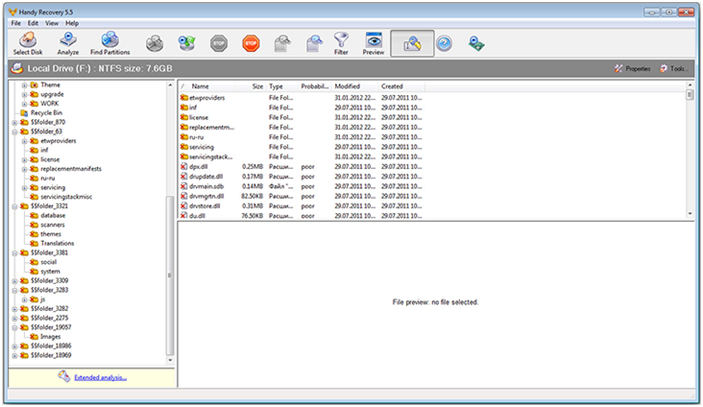
Приложение отобразит все доступные данные на носителе после сканирования в окне встроенного файлового менеджера, где наряду с обычными данными будут видны и удаленные.
Расширенные инструменты поиска и фильтры позволят быстро отыскать нужную информацию.
Особенности программы
- возможность восстановления удаленных с корзины или в процессе форматирования диска данных;
- реанимирование удаленных или отформатированных разделов;
- восстановление данных с сохранением дерева каталогов;
- поддержка разбитых файлов образов;
- работа с файловыми системами NTFS, FAT и HFS.
- Blogger
рис.1. Запускаем утилиту и выбираем жесткий диск, раздел или съёмный носитель, с которого необходимо восстановить информацию и жмем «Анализ» для сканирования файловой таблицы
рис.2. Впрочем, в окне выбора диска вашего раздела может и не оказаться.
- Тогда жмем «Найти больше партиций…», выбираем носитель, указываем файловую систему, диапазоны поиска и жмем «Старт».Кнопка «Открыть образ…» дарит возможность возможность загрузить имеющуюся точную копию диска для дальнейшей работы с ней.
- Blogger
рис.3. Спустя некоторое время (в зависимости от объема, степени поврежденности накопителя, скорости чтения) отобразится классическое окно
- Левая часть содержит иерархическую структуру каталогов носителя, правая – отвечает за предварительный просмотр файлов в папках, панель инструментов и окно предварительного просмотра содержимого графических и текстовых документов.
- Каталоги, содержащие удаленную информацию, обозначаются красным крестиком в углу иконки. В левом нижнем фрейме расположена кнопка «Расширенный режим», позволяющая отображать отмеченные флажками типы файлов.
- Выбираем необходимые файлы и/или каталоги и жмем «Восстановить».
- То же самое делается посредством вызова команды восстановления в их контекстном меню.

рис.4. Указываем путь восстановления объектов, дополнительные параметры операции и жмем «Ок»
При реанимировании вложенных каталогов обязательно активизируйте первую опцию. Носителем для восстановленной информацией не стоит выбирать диск, с которого она восстанавливается,дабы реанимированные данные не перезаписали секторы нужных вам файлов.
Главный недостаток бесплатного приложения Handy Recovery — ограничение на восстановление: только один файл в сутки, чего недостаточно даже для оценки функционирования утилиты.
ПОСЛЕ УДАЛЕНИЯ И ФОРМАТИРОВАНИЯ
Случаются непредвиденные ситуации, когда по случайности оказываются удаленными важные рабочие документы или ваша курсовая работа, остаются забытыми фотографии на только что отформатированном жестком диске или карте памяти, бывает, что попавший в компьютер вирус уничтожает важную информацию и таких ситуаций может быть очень много. Их характеризует только одна проблема – потеря важных данных, которые теперь требуется восстановить.
Много разработчиков программного обеспечения предлагают свои решения для восстановления информации. Одним из таких разработчиков является отечественная компания SoftLogica, которая предлагает одну из лучших программ для восстановления данных. Handy Recovery – программа, которая легко справляется с восстановлением данных после удаления, а так же форматирования диска или раздела. Работа со всеми распространенными файловыми системами и большим перечнем устройств делают ее по-настоящему универсальной, а простой и понятный интерфейс позволяют работать с ней даже неопытным пользователям.

Несмотря на простоту, предлагаем воспользоваться составленной нами инструкцией к Handy Recovery, которая даст возможность понять, как пользоваться программой и поможет получить основы восстановления данных с различных носителей.
Скачав файл и получив ключ по смс вы распакуете программу. Если ваш антивирус ругается, то не стоит беспокоиться. Вирусов там нет! После распаковки вы найдете в указанной папке:
- Handy Recovery v5.5 Portable Eng.exe – Версия » Portable», которая не требует установки и может быть запущена с флешки на любом компьютере с ОС Windows
- handyrecoveryEng.exe – Английская версия программы
- handyrecovery.exe – Русская версия программы, которую и будем разбирать в инструкции
- Readme.txt – текстовый файл, который вам стоит прочитать перед установкой.
Перед установкой прочитайте «Readme.txt» и инсталлируйте программу, надеемся, инструкция по установке Handy Recovery вам не потребуется.
Для того чтобы было что восстанавливать мы взяли карту памяти и поместили на нее десять файлов разных типов: текстовый, изображения, музыкальные и видео. После этого файлы были удалены, а карта MicroSD отформатирована. Больше на не ничего не записывалось для того, чтобы не были перезаписаны удаленные файлы.

Изображение №1: Файлы для восстановления
В первый раз запущенная программа откроет окно «Полезный совет». Обязательно почитайте советы приведенные в нем, они помог вам узнать больше о функционале программы, чтобы это окно не появлялось при запуске уберите соответствующую галочку.

Изображение №2: Полезный совет
Приступаем непосредственно к восстановлению, а именно к выбору диска или партиции (раздела диска). Если в списке нет нужного раздела, то нажмите «Найти больше партиций». Такое может быть при удалении разделов диска и программа поможет найти их и добавит в список. Теперь выбираем нужный диск или раздел и нажимаем «Анализ».

Изображение №3: Выбор диска или раздела
Во время анализа будет произведено сканирование диска на наличие удаленных файлов. Время сканирования зависит от объема носителя информации и скорости его чтения. На анализ жестких дисков больших объемов могут уйти сутки. Отличительной особенностью Handy Recovery является возможность параллельного просмотра и восстановления уже найденных файлов, не дожидаясь конца анализа.
В программе есть функция «Расширенный анализ», которая позволяет искать только нужные типы файлов, что сократит время анализа. Так зная, что нам нужны только фотографии стоит поставить галочку напротив «Изображения», а остальные оставить пустыми. Таким образом, программа будет искать файлы только по сигнатурам характерным для изображений и не тратить время на видео, музыкальные и другие файлы.

Изображение №4: Глубокий анализ
После завершения анализа карты памяти мы видим, что программа легко нашла все десять файлов, которые были нами удалены.

Изображение №4: Файлы для восстановления
Ввернуть их можно просто нажав правой кнопкой на файле или папке и выбрав «Восстановить». Откроется окно «Восстановить», где мы выбираем место для сохранения файлов и жмем «Ок».

Изображение №5: Восстановление
Чтобы узнать больше о возможностях Handy Recovery стоит опробовать ее на практике. Если статья вам была полезна, то не посчитайте лишним поставить «+1» ниже!
Источник: iclubspb.ru